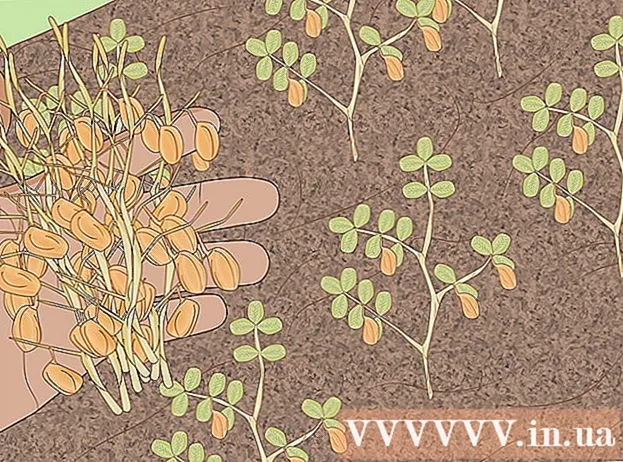Innhold
Denne artikkelen viser deg hvordan du installerer den nyeste versjonen av Apple-operativsystemet for iPhone, iPad eller iPod Touch.
Fremgangsmåte
Metode 1 av 2: øyeblikkelige oppdateringer på enheten (via trådløs nettverkstilkobling)
Innstillinger. Det er en grå app med et tannhjulikon som vanligvis vises på startskjermen.
Generell (Generell).

Ta på Programvare oppdatering (Programvareoppdatering) øverst på menyen.
Ta på Last ned og installer (Last ned og installer) eller Installere nå (Installere nå). Hvis oppdateringsprogramvaren er lastet ned, vil en Installer nå-knapp vises under oppdateringsbeskrivelsen.
- Du må godta juridiske avtaler før du kan laste ned oppdateringen.

Skriv inn passordet ditt når du blir bedt om det. Skriv inn passordet du bruker for å låse opp telefonen.- Telefonen din startes på nytt, og oppdateringen begynner.
- I noen tilfeller må du kanskje sette opp telefonen igjen, men ikke bekymre deg fordi appene og dataene dine er bevart.
Metode 2 av 2: Bruk iTunes

Koble enheten til datamaskinen. Du må bruke USB-kabelen som fulgte med enheten.- Trykk på Tillit på enhetsskjermen hvis du blir bedt om det etter tilkobling.

Chiara Corsaro
MacVolks General Manager Chiara Corsaro er Apple-sertifisert daglig leder og tekniker Mac & iOS som jobber for macVolks, en Apple-autorisert tjenesteleverandør i San Francisco Bay Area. macVolks ble grunnlagt i 1990, er A + -sertifisert av Business Innovation Council (BBB), og er medlem av Apple Consulting Network (ACN).
Chiara Corsaro
Daglig leder for macVolksSikkerhetskopier iPhone til iTunes før du laster ned viktige oppdateringer. På denne måten kan du gå tilbake til et gammelt operativsystem, for eksempel iOS 12, hvis du ikke liker et nytt operativsystem som iOS 13.
Åpne iTunes. Gjør dette hvis iTunes ikke åpnes automatisk når enheten er koblet til.
Klikk på enhetens ikon i menylinjen øverst i vinduet. Du bør se ikonet etter noen sekunder.
Klikk Sikkerhetskopier nå (Sikkerhetskopier nå). Før du oppdaterer, er det bedre å ta en sikkerhetskopi i tilfelle det er tilfelle. Dette tar bare 1-2 minutter og lar deg gjenopprette dataene til iOS-enheten din hvis det oppstår en feil under oppdateringsprosessen.

Chiara Corsaro
MacVolks General Manager Chiara Corsaro er Apple-sertifisert daglig leder og tekniker Mac & iOS som jobber for macVolks, en Apple-autorisert tjenesteleverandør i San Francisco Bay Area. macVolks ble grunnlagt i 1990, er A + -sertifisert av Business Innovation Council (BBB), og er medlem av Apple Consulting Network (ACN).
Chiara Corsaro
Daglig leder for macVolksSlå på iCloud etter å ha sikkerhetskopiert telefonen til iTunes. Dette virker ikke nødvendig, men etter at du har sikkerhetskopiert iPhone til iTunes, må du gå til telefoninnstillingene, velge iCloud-innstillinger og slå på automatisk iCloud-sikkerhetskopiering. På den måten vil telefonen fortsette å bli sikkerhetskopiert, selv om du ikke har gjort det på en stund via iTunes.
Klikk Se etter oppdatering (Se etter oppdateringer). Du bør se Sammendrag-siden etter at du har valgt iOS-enheten din.
- Du får automatiske oppdateringer hvis du åpner iTunes etter at du har koblet til enheten. Hvis enheten er oppdatert, vises et meldingsskjermbilde.
Klikk Last ned og oppdater (Last ned og oppdater). Dette er for å laste ned oppdateringen til datamaskinen din og installere oppdateringen på iOS-enheten din. Det vil ta en stund, og du kan spore oppdateringen på enhetsskjermen.
Installer enheten. Når den oppdaterte versjonen er installert på iPhone, iPad eller iPod, må du fullføre prosessen ved å skrive inn passordet eller logge på med Apple-ID-en din.
- Hvis enheten har installert viktige oppdateringer, vil du motta generell informasjon om endringene.
Hva trenger du
- Apple-enhet (iPhone, iPad eller iPod Touch)